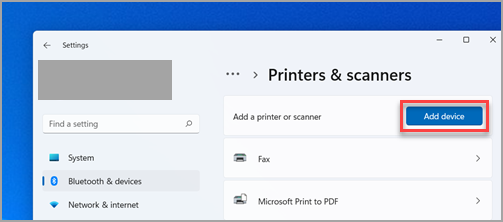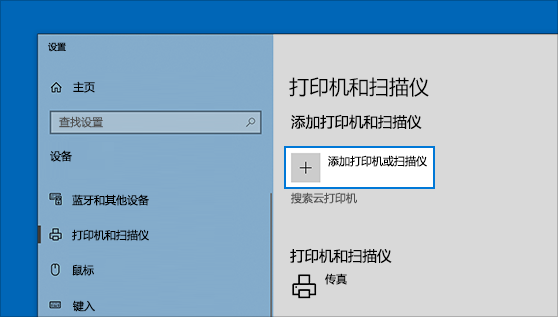| 在Windows中添加打印机或扫描程序 | 您所在的位置:网站首页 › 怎么电脑上添加打印机 › 在Windows中添加打印机或扫描程序 |
在Windows中添加打印机或扫描程序
|
如果打印机为有线连接,请将其插入你的设备。 它将自动连接,你的电脑将下载正确的驱动程序,你可以立即使用它。 若要连接无线打印机,请执行以下步骤: 选择"开始"菜单 >设置 >蓝牙 &设备 >打印机&扫描仪。 打开打印机&扫描程序设置 在 “添加打印机”或“扫描程序”旁边,选择 “添加设备”。
等待它找到附近的打印机,然后找到要使用的打印机,然后选择 “添加设备”。 如果以后要删除打印机,请选择它,然后选择“删除”。 如果看不到打印机,请尝试使用修复打印机连接中的步骤和Windows中的打印问题来解决问题。 相关主题了解如何在Windows中安装打印机。 了解如何在Windows中下载打印机驱动程序。 了解如何在Windows中安装打印机驱动程序。 了解如何在Windows中设置默认打印机。 了解如何在Windows中查看打印机队列。 了解如何在Windows中将打印机状态从“脱机”更改为“联机”。 如果在更改打印机的“脱机”状态时遇到问题,请参阅 脱机打印机问题疑难解答。 如果Windows中的打印机连接出现问题,请参阅Windows中修复打印机连接和打印问题。 如果打印机为有线连接,请将其插入你的设备。 它将自动连接,你的电脑将下载正确的驱动程序,你可以立即使用它。 若要连接无线打印机,请执行以下步骤: 选择“"开始"菜单 ”按钮,然后选择设置 >设备> 打印机&扫描程序 >添加打印机或扫描程序。 打开打印机&扫描程序设置
等待它找到附近的打印机,然后选择想要使用的打印机并选择“添加设备”。 如果以后要删除打印机,只需突出显示它,然后选择“删除”。 如果看不到打印机,请尝试使用修复打印机连接中的步骤和Windows中的打印问题来解决问题。 相关主题了解如何在Windows中安装打印机。 了解如何在Windows中下载打印机驱动程序。 了解如何在Windows中安装打印机驱动程序。 了解如何在Windows中设置默认打印机。 了解如何在Windows中查看打印机队列。 了解如何在Windows中将打印机状态从“脱机”更改为“联机”。 如果在更改打印机的“脱机”状态时遇到问题,请参阅 脱机打印机问题疑难解答。 如果Windows中的打印机连接出现问题,请参阅Windows中修复打印机连接和打印问题。 |
【本文地址】